Cara Mengubah Password Komputer di Windows 7
Pertama-tama klik Start Menu dan pilih Control panel pada bagian kanan Start Menu.
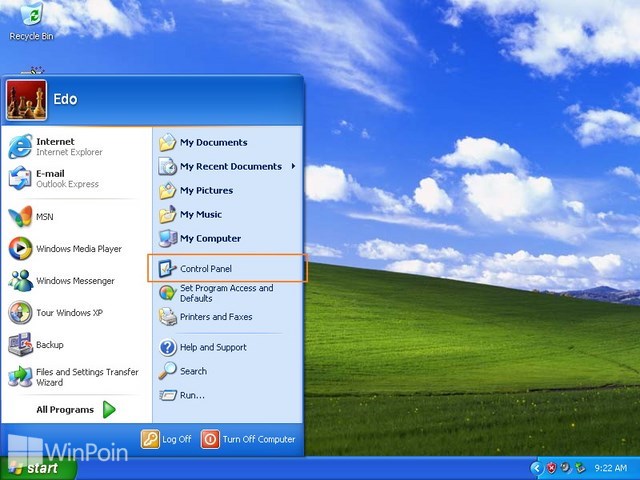
Ketika window Control Panel terbuka, klik aplikasi setting User Accounts.
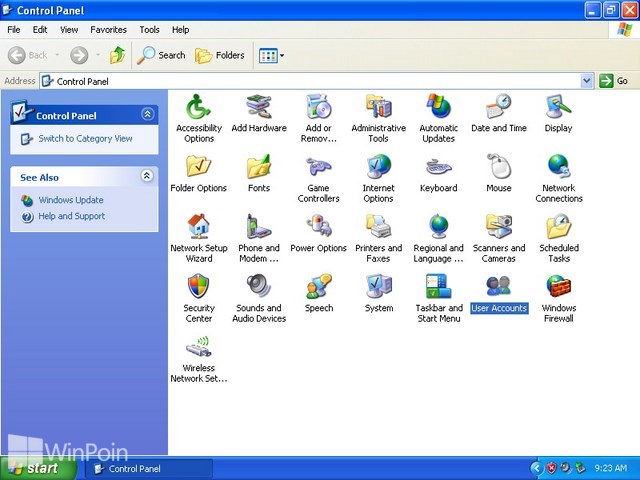
Disini akan menampilkan user-user yang telah kamu buat di komputer kamu, karena WinPoin hanya memiliki satu user maka yang ditampilkan hanya satu user saja. Jika kamu memiliki banyak user maka akan ditampilkan user-user yang telah kamu buat. Klik salah satu user yang ingin kamu ubah passwordnya.
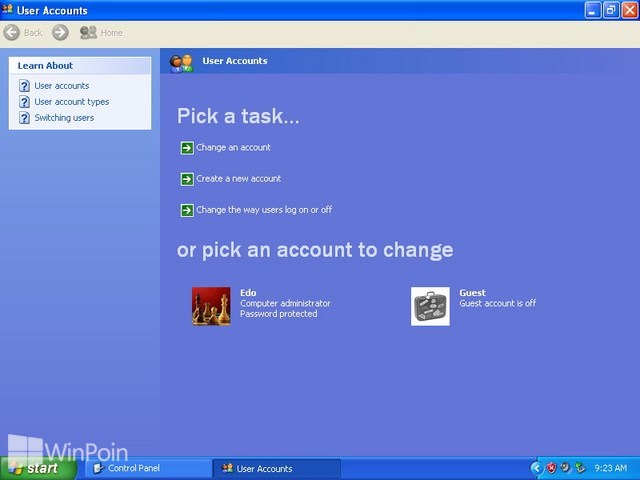
Setelah itu ada menu Change my password.
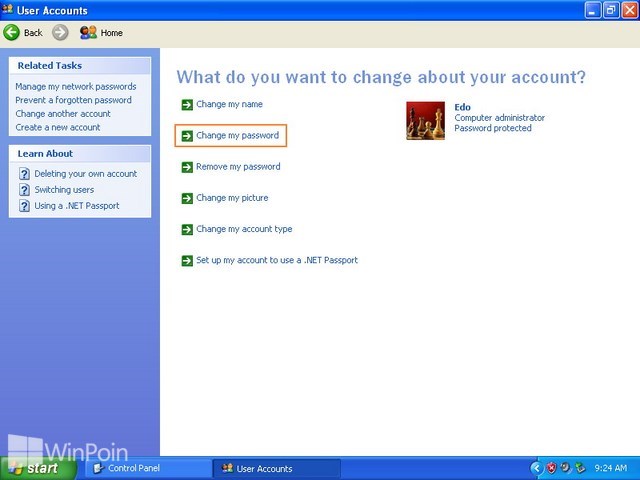
Isikan password yang sebelumnya pada kolom pertama, kemudian isikan password baru kamu di kolom kedua dan ketiga. Untuk kolom keempat beri petunjuk password kamu, supaya ketika kamu lupa password lebih mudah mengingatnya. Jika sudah selesai klik Change Password.
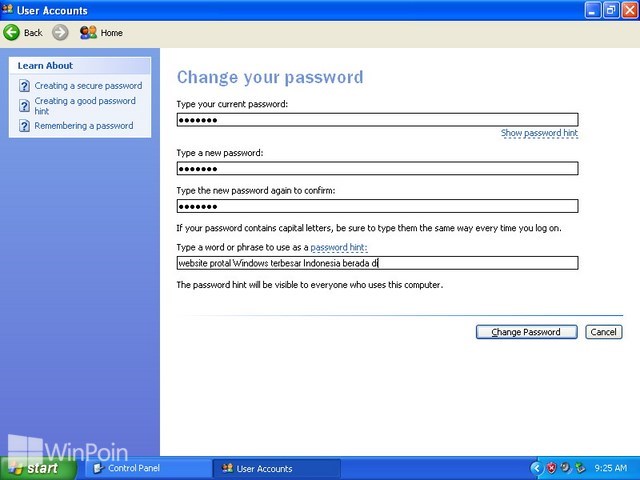










2 comments:
Terima kasih caranya, tapi kok itu kan windows xp.. tittlenya kok windows 7?
iya mas itu salah gambar maaf
Post a Comment